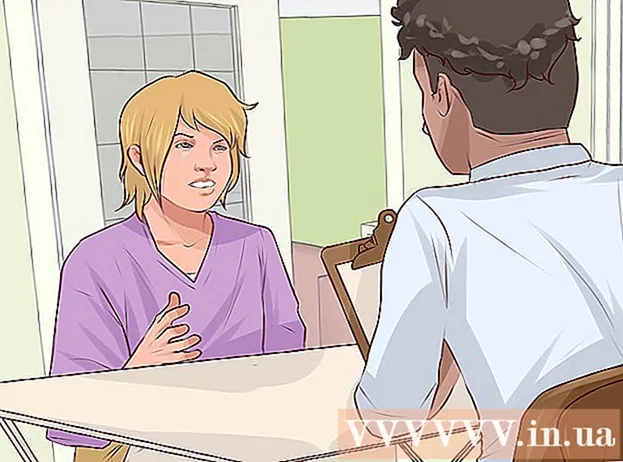நூலாசிரியர்:
Lewis Jackson
உருவாக்கிய தேதி:
11 மே 2021
புதுப்பிப்பு தேதி:
1 ஜூலை 2024

உள்ளடக்கம்
IMessage, WhatsApp மற்றும் Facebook Messenger இல் உங்கள் செய்திகளை மற்றவர்கள் படிக்கும்போது எப்படி சொல்வது என்பது குறித்த கட்டுரை இது.
படிகள்
3 இன் முறை 1: iMessage ஐப் பயன்படுத்துக
நீங்கள் செய்தியை அனுப்பும் நபர் iMessage ஐப் பயன்படுத்துகிறார் என்பதை உறுதிப்படுத்தவும். அவர்கள் உங்கள் செய்தியைப் பார்த்தார்களா என்பதைப் பார்ப்பதற்கான ஒரே வழி இதுதான்.
- வெளிச்செல்லும் செய்தி நீலமாக இருந்தால், பெறுநர் iMessage செய்தியைப் பெறலாம்.
- வெளிச்செல்லும் செய்தி பச்சை நிறமாக இருந்தால், பெறுநர் iMessage விட்ஜெட் (பொதுவாக Android இயக்க முறைமை) இல்லாமல் தொலைபேசி அல்லது டேப்லெட்டைப் பயன்படுத்துகிறார். இந்த சூழ்நிலையில், பெறுநர் உங்கள் செய்தியைப் படிக்கும்போது உங்களுக்கு அறிவிக்கப்படாது.
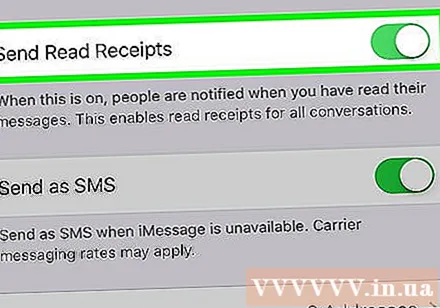
வாசிப்பு அறிக்கைகளை அனுப்பும் பயன்முறையை இயக்கவும். நீங்களும் உங்கள் தொடர்பும் இந்த பயன்முறையை இயக்கியிருக்கும்போது, ஒருவருக்கொருவர் செய்திகளைப் படிக்கும்போது இரு தரப்பினருக்கும் தெரியும். இந்த பயன்முறையை நீங்கள் மட்டுமே இயக்கியிருந்தால், நீங்கள் அவர்களின் செய்தியைப் படிக்கும்போது தொடர்பு தெரியும், ஆனால் அவர்கள் உங்கள் செய்தியை எப்போது படித்தார்கள் என்பது உங்களுக்குத் தெரியாது. வாசிப்பு அறிவிப்புகளை எவ்வாறு இயக்குவது என்பது இங்கே:- பயன்பாட்டைத் திறக்கவும் அமைப்புகள் (அமைப்புகள்) ஐபோன்.
- திரையின் கீழே ஸ்வைப் செய்து தேர்ந்தெடுக்கவும் செய்திகள் (செய்தி).
- பச்சை நிறத்தில் “வாசிப்பு ரசீதுகளை அனுப்பு” ஸ்லைடரை அழுத்தவும்.
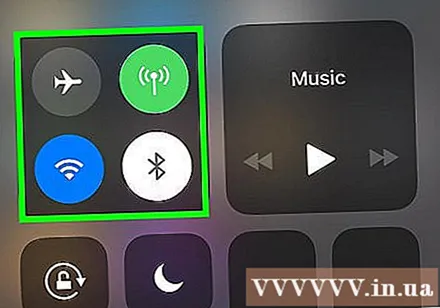
இணைய இணைப்பு. இணையத்தில் iMessage செய்திகளை மட்டுமே நீங்கள் அனுப்ப முடியும், எனவே சாதனத்தில் வைஃபை அல்லது மொபைல் தரவு இணைப்பு இருப்பதை உறுதிப்படுத்தவும். உங்களிடம் பிணையம் இல்லையென்றால், நீங்கள் வழக்கமான குறுஞ்செய்திகளை மட்டுமே அனுப்ப முடியும், மேலும் செய்தி வாசிக்கப்பட்டதும் அறிவிக்கப்படாது.
பச்சை பின்னணியில் வெள்ளை அரட்டை சட்ட ஐகானுடன் செய்தியிடல் பயன்பாட்டைத் திறக்கவும், இது பொதுவாக வீட்டுத் திரைக்குக் கீழே தெரியும்.
ஒரு செய்தியை எழுதுங்கள் அல்லது பதிலளிக்கவும். தரவு உள்ளீட்டில் “iMessage” ஐப் பார்க்கிறீர்கள் என்பதை உறுதிப்படுத்திக் கொள்ளுங்கள். அதாவது நீங்கள் இணையத்துடன் இணைக்கப்பட்டுள்ளீர்கள், மேலும் பெறுநர் iMessage செய்திகளைப் பெறலாம்.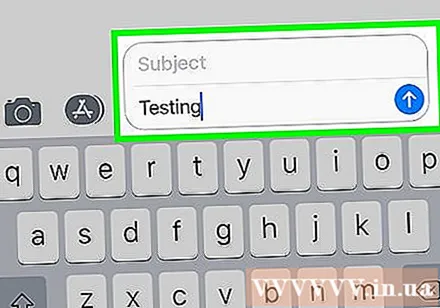
செய்தி அனுப்ப. நீங்கள் ஒரு iMessage செய்தியை அனுப்பும்போது, அது அனுப்பப்பட்டதும் செய்தியின் கீழே “வழங்கப்பட்டது” என்ற வார்த்தையைக் காண்பீர்கள்.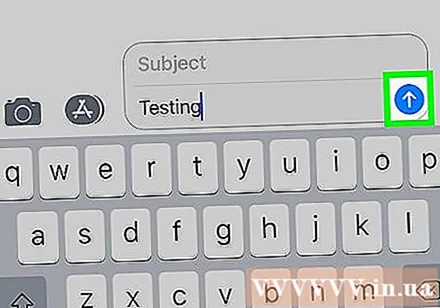
வாசிப்பு அறிவிப்பைக் காண காத்திருங்கள். பெறுநர் வாசிப்பு அறிவிப்புகளை இயக்கியிருந்தால், செய்தியின் கீழே "படிக்க" என்ற வார்த்தையை நீங்கள் காண்பீர்கள். விளம்பரம்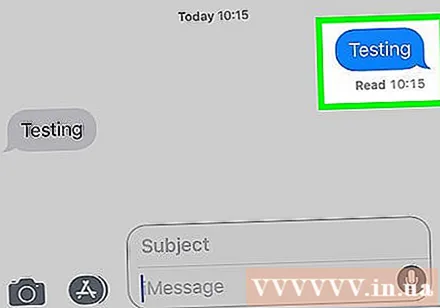
3 இன் முறை 2: வாட்ஸ்அப்பைப் பயன்படுத்துங்கள்
உங்கள் ஐபோன் அல்லது ஐபாடில் வாட்ஸ்அப் பயன்பாட்டைத் வெள்ளை மற்றும் பச்சை அரட்டை பிரேம் ஐகானுடன் வெள்ளை தொலைபேசி ஐகானுடன் திறக்கவும். நீங்கள் வாட்ஸ்அப்பில் செய்திகளை அனுப்பினால், வாசிப்பு அறிவிப்புகள் தானாகவே காட்டப்படும். அதாவது, உங்கள் செய்தி எப்போது படிக்கப்பட்டது என்பது இயல்பாகவே உங்களுக்குத் தெரியும்.
புதிய செய்திகளை உருவாக்கவும் அல்லது இருக்கும் செய்திகளுக்கு பதிலளிக்கவும்.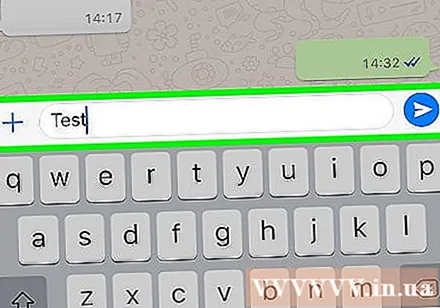
அனுப்பு பொத்தானைத் தொடவும். இது உள்ளே ஒரு வெள்ளை காகித விமானம் ஐகானுடன் ஒரு நீல வட்ட பொத்தான்.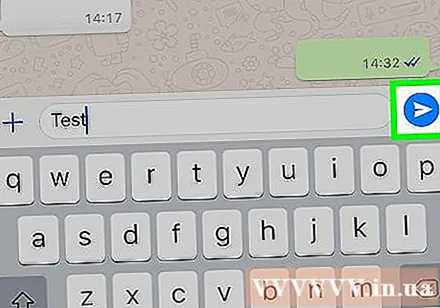
அனுப்பிய செய்திகளின் கீழ் வலது மூலையில் உள்ள காசோலை குறி ஐகானைக் காண்க.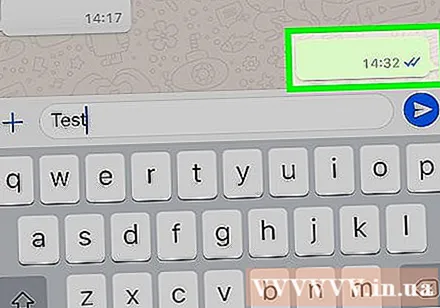
- செய்தி அனுப்பப்பட்டாலும் இன்னும் பெறப்படாதபோது, நீங்கள் சாம்பல் நிற அடையாளத்தைக் காண்பீர்கள். அதாவது நீங்கள் செய்தியை அனுப்பியதிலிருந்து பெறுநர் வாட்ஸ்அப்பைத் திறக்கவில்லை.
- நீங்கள் செய்தியை அனுப்பியதிலிருந்து பெறுநர் வாட்ஸ்அப்பைத் திறந்தாலும், உங்கள் செய்தியைப் படிக்கவில்லை என்றால், நீங்கள் இரண்டு சாம்பல் நிற உண்ணிகளைக் காண்பீர்கள்.
- பெறுநர் உங்கள் செய்தியைப் படித்த பிறகு, இரண்டு சரிபார்ப்புகளும் நீல நிறமாக மாறும்.
3 இன் முறை 3: பேஸ்புக் மெசஞ்சரைப் பயன்படுத்தவும்
உங்கள் ஐபோன் அல்லது ஐபாடில் பேஸ்புக் மெசஞ்சர் பயன்பாட்டைத் திறக்கவும். இது ஒரு நீல மற்றும் வெள்ளை அரட்டை பிரேம் ஐகானுடன் மின்னல் போல்ட் ஐகானைக் கொண்டுள்ளது, இது வழக்கமாக சாதனத்தின் முகப்புத் திரையில் காட்டப்படும். இயல்பாக, பெறுநர் உங்கள் செய்தியைப் படிக்கும்போது தானாகவே மெசஞ்சர் உங்களுக்குத் தெரிவிக்கும்.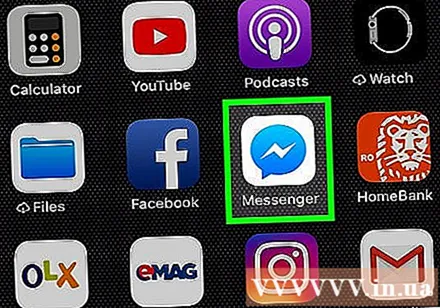
நீங்கள் செய்தியை அனுப்ப விரும்பும் நபரின் பெயரைத் தொடவும். இது உங்களுக்கும் அந்த நபருக்கும் இடையிலான உரையாடலைத் திறக்கும்.
ஒரு செய்தியை உருவாக்கி அனுப்பு பொத்தானைத் தட்டவும். இது செய்தியின் கீழ் வலது மூலையில் உள்ள ஒரு நீல காகித விமானம் ஐகான்.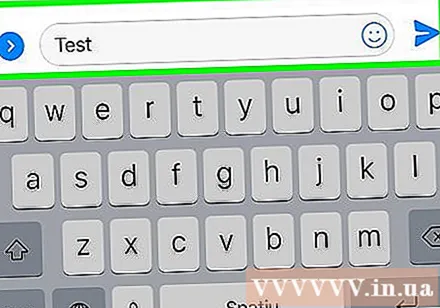
செய்தியின் நிலையை சரிபார்க்கவும்.
- வெள்ளை வட்டத்தில் ஒரு நீல காசோலை குறி நீங்கள் வெற்றிகரமாக செய்தியை அனுப்பியுள்ளீர்கள், ஆனால் பெறுநர் இதுவரை மெசஞ்சரை திறக்கவில்லை.
- நீல வட்டத்தில் ஒரு வெள்ளை டிக் என்பது நீங்கள் செய்தியை அனுப்பியதிலிருந்து நபர் மெசஞ்சரைத் திறந்துவிட்டார், ஆனால் அவர்கள் செய்தியைப் படிக்கவில்லை.
- செய்தியின் கீழே ஒரு சிறிய வட்டத்தில் பெறுநரின் சுயவிவரப் படம் தோன்றும்போது, செய்தி வாசிக்கப்பட்டதாக அர்த்தம்.